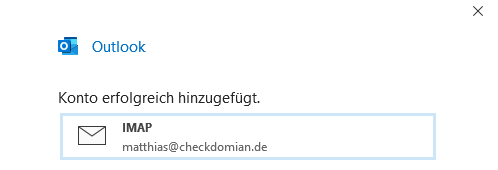E-Mail-Programm einrichten: Microsoft Outlook 365
In dieser Anleitung erfahren Sie, wie Sie Ihre E-Mails in Microsoft Outlook 365
(IMAP und SMTP) einrichten und anschliessend abrufen können.
Die Einrichtung erfolgt über eine verschlüsselte Verbindung.
Öffnen Sie Microsoft Outlook 365 und klicken Sie auf die Schaltfläche "Datei": 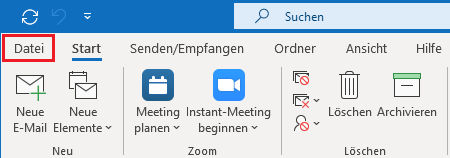
Klicken Sie auf den Button "Kontoeinstellungen" -> "Kontoeinstellungen":
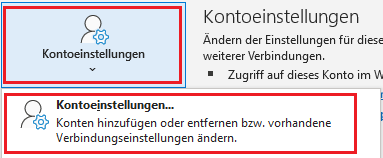
Es öffnet sich anschließend der Einrichtungsassistent für ein neues E-Mailkonto. Klicken Sie dort auf den Button "Neu":
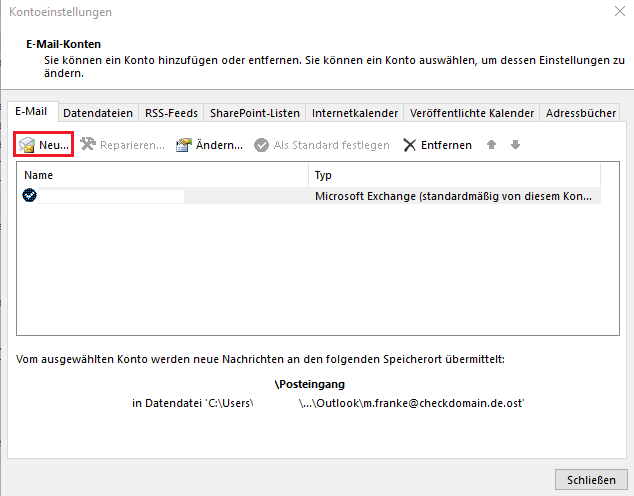
Im folgenden Fenster geben Sie Ihre E-Mailadresse ein, welche Sie im Kundenbereich unter "E-Mails" erstellt haben:
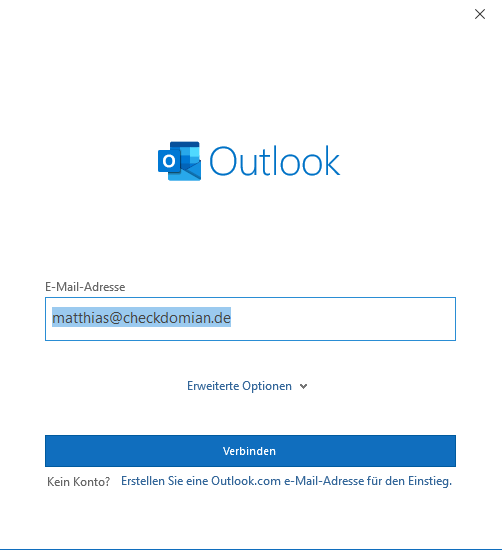
Klicken Sie anschließend auf den Button "Verbinden".
Im nächsten Dialog werden Sie nach dem Einrichtungsprotokoll gefragt. Wählen Sie hier bitte "IMAP" aus:
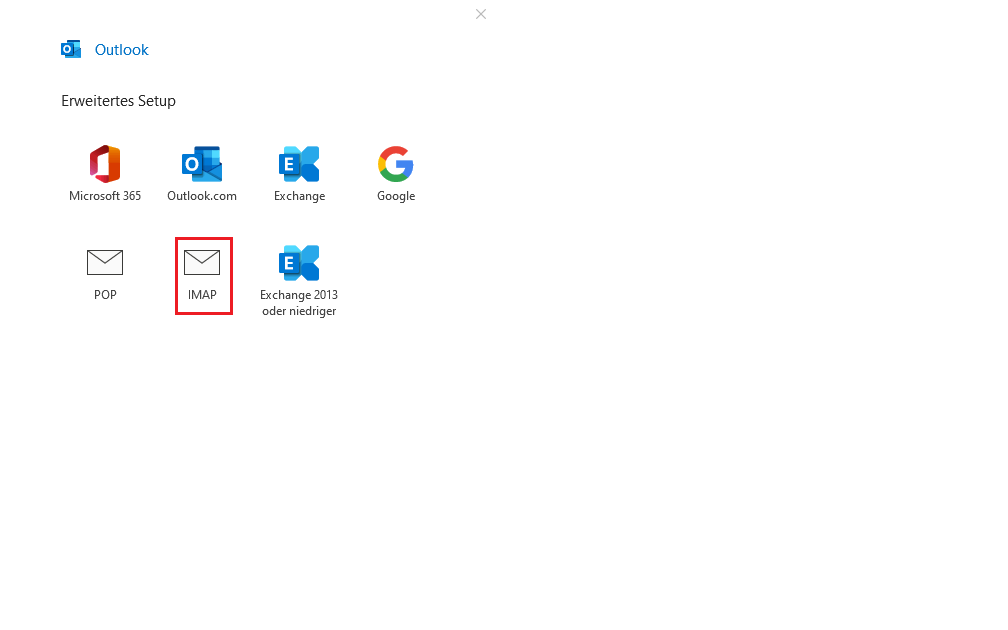
Outlook erfragt nun die erforderlichen Einstellungen ab.
Den Server für eingehende und ausgehende E-Mails finden Sie im Kundenbereich unter "E-Mails" -> "Postfach anklicken" -> ganz unten unter "Server-Information": 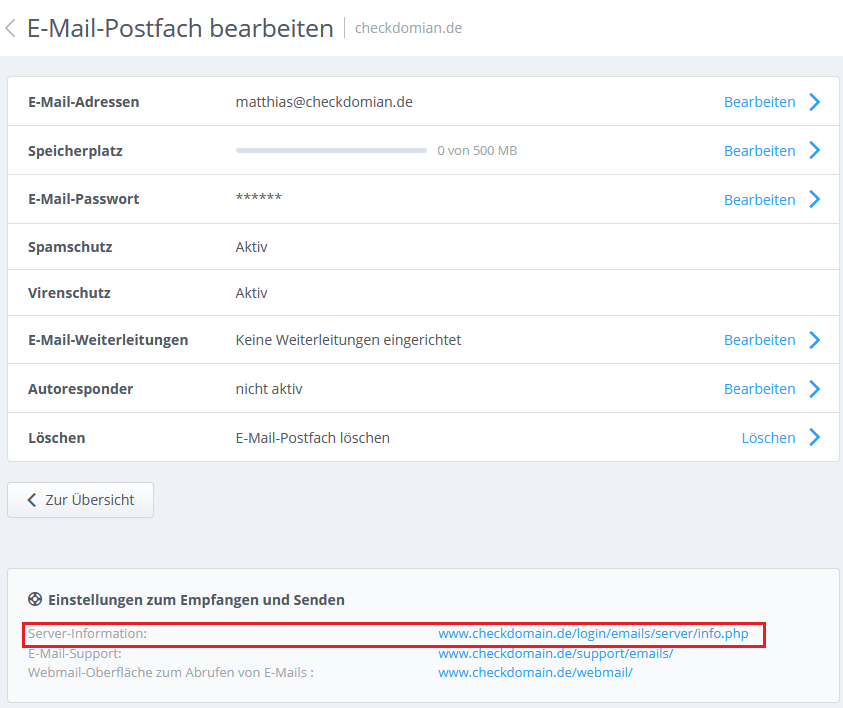
Geben Sie den Server für Posteingang und Postausgang an. Bei der Verschlüsselung wählen Sie SSL/TLS.
Den Port für den Postausgang setzen Sie auf 465:
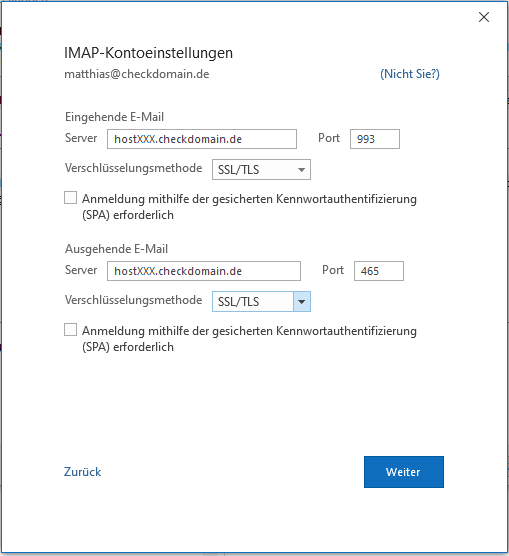
Klicken Sie anschließend auf "Weiter" und geben das Passwort für das Postfach ein. Bestätigen Sie Ihre Eingabe mit einem Klick auf "Verbinden".
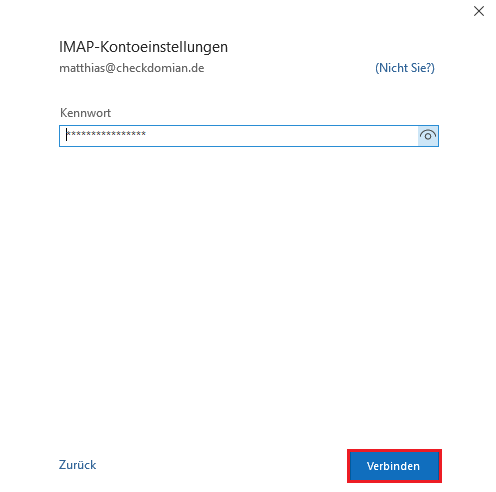
Glückwunsch. Sie haben das Postfach erfolgreich eingerichtet.